Hauptinhalt:
![]() Über den Autor
Über den Autor
![]() Reviews und Preise
Reviews und Preise
Wenn man sich auf Reddit mit den Diskussionen über Apps zur Aufzeichnung von Zoom-Meetings befasst, wird ein klares Muster deutlich: Die meisten Benutzer suchen nach einem kostenlosen Drittanbieter-Tool, das lange Aufzeichnungssitzungen ohne Wasserzeichen, Zeitlimits oder unnötige Benachrichtigungen bewältigen kann. Vor allem wünschen sich die Leute etwas Leichtes, Stabiles und Diskretes .
Ich nehme beruflich oft an Zoom-Meetings teil, und manchmal hat der Gastgeber die Aufzeichnungsoption nicht aktiviert. Ich möchte das Zoom-Meeting unbedingt ohne Erlaubnis aufzeichnen. --- r/screenrecorders
Wie kann man Zoom-Meetings ohne Erlaubnis kostenlos aufzeichnen? Gibt es Tools oder Tricks? --- r/software
Im Vergleich zu Windows-Nutzern stehen Mac-Nutzer oft vor einer zusätzlichen Herausforderung: der Aufnahme von internem Audio während der Bildschirmaufnahme. Dies liegt an der Art und Weise, wie macOS System-Audio verwaltet, wofür traditionell virtuelle Soundkarten erforderlich sind. Dies ist nach wie vor eine der am häufigsten gestellten Fragen in Benutzerforen.
Beste und nahtloseste Möglichkeit, den Bildschirm eines Zoom-Meetings aufzuzeichnen + den Ton auf einem Mac aufzunehmen (kostenlos)? --- r/macapps
Die besten Bildschirmaufzeichnungs-Apps zum Aufzeichnen einer Zoom-Sitzung ohne Ankündigung --- r/macapps
Durch die Kombination dieser Community-Einblicke, das Durchsuchen von Kommentarthreads und meine eigenen Erfahrungen habe ich eine Liste der am häufigsten diskutierten Zoom-Aufzeichnungstools zusammengestellt. Einige sind äußerst praktisch, andere sind bei den Benutzern beliebt und einige bleiben umstritten. Alle sind jedoch eine Überlegung wert, wenn Sie nach der richtigen Lösung suchen.
Die Reddit-Debatte: Ist es legal, Zoom-Meetings aufzuzeichnen?
Beim Durchstöbern von Reddit-Threads zu Apps zur Aufzeichnung von Zoom-Meetings fällt schnell ein wiederkehrendes Thema auf: die Frage der Legalität. Viele Nutzer geben offen zu, dass sie nur eine Kopie der Sitzungen für persönliche Notizen und zur Überprüfung aufbewahren möchten, nicht für rechtswidrige Zwecke. Andere erinnern den ursprünglichen Verfasser jedoch daran, vor Beginn des Anrufs um Erlaubnis zur Aufzeichnung zu bitten, oder verweisen sogar auf Datenschutzgesetze.
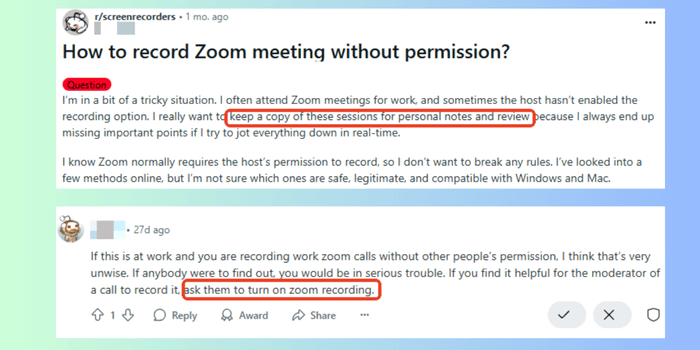
Diese anhaltende Debatte zeigt, dass jede Diskussion über die Aufzeichnung von Zoom-Meetings den rechtlichen Aspekt nicht ignorieren kann. Die Komplikation kommt von zwei Seiten:
- Zooms eigene Regeln: Die Plattform erfordert, dass der Host die Aufzeichnung aktiviert. Wenn die Aufzeichnung nicht aktiviert ist oder Sie keine Host-Berechtigung haben, können Sie den integrierten Rekorder von Zoom nicht verwenden. Darüber hinaus zeigt Zoom während der Sitzung automatisch eine deutliche Benachrichtigung „Aufzeichnung läuft“ an.
- Der rechtliche Rahmen: In einigen Ländern oder US-Bundesstaaten ist die Aufzeichnung eines Anrufs ohne die Zustimmung aller Parteien gesetzlich verboten. In anderen Ländern muss nur eine Partei zustimmen.
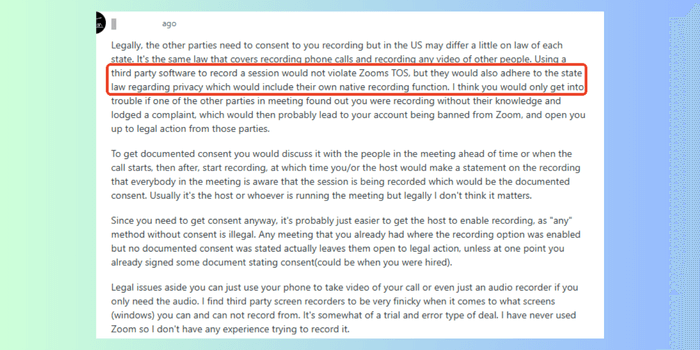
Aber hier liegt der knifflige Teil: Zoom blockiert Bildschirmrekorder von Drittanbietern nicht aktiv, wie es Netflix oder Disney+ mit DRM-Schutz tun. Wenn Sie externe Tools verwenden, ist es technisch gesehen einfach, ein Meeting auch ohne die Zustimmung des Gastgebers aufzuzeichnen.
Ist das Aufzeichnen von Zoom-Meetings legal ? Die kurze Antwort lautet: Es hängt von Ihrer Gerichtsbarkeit und Ihrer Erlaubnis ab . Gemäß den Zoom-Nutzungsbedingungen müssen Benutzer die lokalen Gesetze einhalten und die Zustimmung einholen. Aus rechtlicher Sicht kann eine Aufzeichnung ohne Zustimmung des Gastgebers oder Teilnehmers zu Haftungsrisiken führen.
Teilen Sie diesen Beitrag, um mehr Benutzern zu helfen!
Welche Zoom-Aufzeichnungssoftware wird von allen für Meetings verwendet?
1️⃣Zooms offizieller Recorder | Integriertes Tool zum legalen Speichern von Meetings
Für mich reicht die Verwendung einer integrierten Aufnahmefunktion. --- r/software
Wenn es um die Aufzeichnung von Zoom-Meetings geht, ist der integrierte Rekorder oft die erste Wahl. Er ist völlig legal und entspricht den Nutzungsbedingungen von Zoom. Allerdings ist hierfür die Erlaubnis des Hosts erforderlich, und alle Teilnehmer sehen eine deutliche Benachrichtigung „Aufzeichnung läuft“ – daher ist er nicht geeignet, wenn Sie diskret aufzeichnen möchten.
Mit diesem Recorder können Sie Video und Audio gleichzeitig aufnehmen. Die Aufnahmen werden automatisch als MP4-Dateien gespeichert und können problemlos wiedergegeben werden. Zoom Pro-Benutzer erhalten außerdem Cloud-Aufzeichnungen, sodass sie Sitzungen einfacher speichern, verwalten und teilen können.

✅ Vorteile
- 100 % konform mit den Bedingungen und Datenschutzrichtlinien von Zoom
- Keine zusätzliche Software erforderlich – alles wird innerhalb von Zoom erledigt
- Bietet KI-Zusammenfassungen und Textnotizen für eine schnelle Zusammenfassung
❌ Nachteile
- Erfordert Host-Autorisierung; Sie können nicht frei aufnehmen
- Eingeschränkte Anpassungs- und Bearbeitungsoptionen
2️⃣Open-Source-Bildschirmrekorder | Beste plattformübergreifende Option für Windows, Mac und Linux
🏆OBS | Insgesamt das Beste
OBS Studio ist eines der bekanntesten Bildschirmaufzeichnungstools. In vielen Foren und Empfehlungsbeiträgen wird OBS häufig als erste Wahl genannt. Als kostenlose Open-Source-Bildschirmaufzeichnungs- und Streaming-Software wird es häufig für Zoom-Aufzeichnungen, Gaming-Streams und Video-Tutorials verwendet.
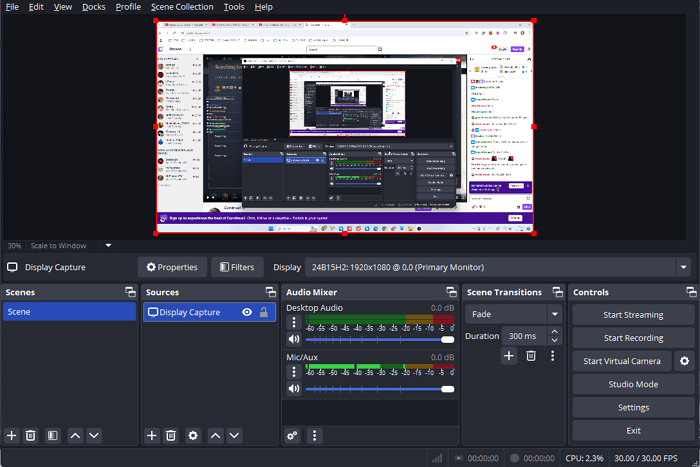
🤵Benutzer 1: „OBS ist wahrscheinlich das Beste, wenn Sie es kostenlos wollen.“ ---r/macapps
🤵Benutzer 2: „Verwende OBS. Das habe ich früher schon einmal dafür verwendet, es funktioniert super. Teste es, um sicherzustellen, dass du Audio von deinem Computer bekommst.“ ---r/macapps
🤵Benutzer 3: „Am einfachsten ist es sowohl für Windows als auch für Mac, OBS Studio herunterzuladen und zu verwenden … Es ist etwas lernaufwändig, aber es gibt online viele Anleitungen zur Einrichtung, sodass es mit ein wenig Recherche ganz selbstverständlich sein sollte.“ ---r/screenrecorders
Seine leistungsstarken Anpassungsmöglichkeiten und die Plug-In-Unterstützung machen es ideal für Benutzer, die mehr Kontrolle über ihre Aufnahmen wünschen.
⭐Hauptfunktionen
- Bildschirm-, Webcam- und System-Audio gleichzeitig aufnehmen
- Richten Sie mehrere Szenen für einen reibungslosen Wechsel ein
- Erweitern Sie Funktionen mit Plugins wie KI-Transkription und automatischen Besprechungszusammenfassungen
✅Vorteile
- Vollständig plattformübergreifend und kostenlos nutzbar
- Hochgradig anpassbar für Anfänger und Profis
❌Nachteile
- Steilere Lernkurve für Erstbenutzer
- Kann die Leistung auf Systemen der unteren Preisklasse beeinträchtigen
Viele Nutzer berichten, dass die Aufnahme mit OBS nach der entsprechenden Konfiguration ganz einfach ist: Klicken Sie einfach auf die Schaltfläche „Aufnehmen“. Obwohl OBS im Internet als schwierig zu bedienen gilt, lohnt es sich, es selbst auszuprobieren – es gibt zahlreiche Schritt-für-Schritt-Anleitungen.
🤵Benutzer 1: „OBS funktioniert einwandfrei. Ich habe die Einstellungen bereit. Öffnen Sie es und klicken Sie auf „Aufzeichnen“, wenn Sie bereit sind. Fertig!“
🤵Benutzer 2: „Sobald Sie OBS bereits für eine einfache Bildschirmaufzeichnung eingerichtet haben, müssen Sie vor der Aufzeichnung nichts mehr anpassen, sondern nur die Aufnahmetaste drücken.“
Für Mac-Benutzer ermöglichen aktuelle Updates jetzt die direkte interne Audioaufzeichnung, was OBS zu einem der leistungsstärksten kostenlosen Tools für macOS macht.
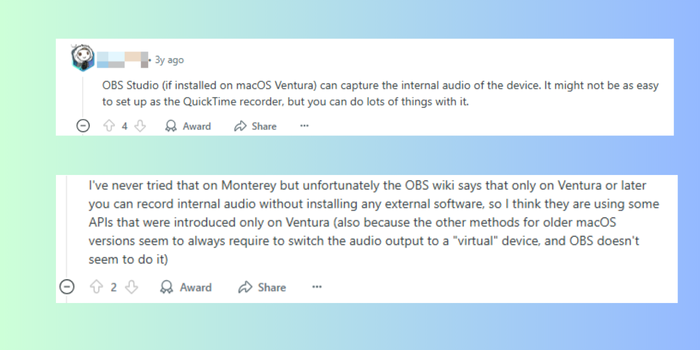
- Fenstererfassungsnotiz aus dem tatsächlichen Fall:
- OBS kann jeweils nur ein Zoom-Hauptfenster erfassen. Wenn Sie Pop-up-Panels (wie Chat oder Teilnehmer) verwenden, fügen Sie diese manuell als separate Quellen hinzu oder wechseln Sie zur Vollbildaufnahme, um alles einzuschließen.
🏆ShareX | Leichtgewicht, Einfachheit und Automatisierung
Während OBS Studio oft für fortgeschrittene Streaming-Setups empfohlen wird, zieht ShareX Benutzer an, die einen leichten Open-Source-Recorder bevorzugen, der auf Einfachheit und Automatisierung ausgerichtet ist
ShareX wurde ursprünglich für Screenshots entwickelt und hat sich zu einem kostenlosen Bildschirmrekorder entwickelt, der sich ideal für Zoom-Meetings, Tutorials und Schulungen unter Windows eignet.
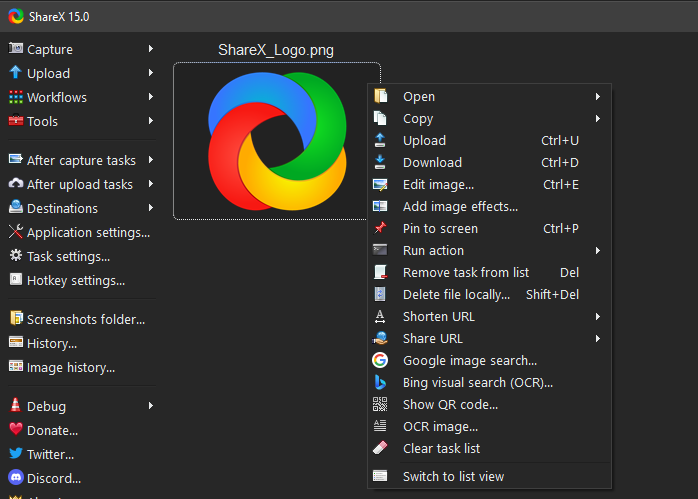
⭐Hauptfunktionen
- Vollbild, aktives Fenster oder benutzerdefinierten Bereich erfassen
- Verwendet FFmpeg zur Unterstützung von MP4, MKV und AVI mit effizienter Komprimierung
- Automatisieren Sie Aktionen nach der Aufnahme: Speichern, Hochladen, Wasserzeichen oder automatisches Teilen
- Kombinieren Sie es mit Voicemeeter, um sowohl Systemaudio (Zoom-Teilnehmer) als auch Mikrofoneingaben aufzuzeichnen
✅Vorteile
- Leichtgewichtig und weniger ressourcenintensiv als OBS
- Benutzerdefinierte Hotkeys, automatisches Speichern und Cloud-Integrationen
- Erweiterte Kodierungssteuerungen zur Feinabstimmung der Ausgabequalität.
❌Nachteile
- Erfordert die Einrichtung mit Voicemeeter Banana, um internes Audio aufzunehmen
- Die Konfiguration von zwei Audioquellen (Zoom + Mikrofon) erfordert zusätzliche Schritte
- Nur für Windows; nicht verfügbar für macOS
- Benutzer-Feedback
- Auf Reddits r/software und r/screenrecorders beschreiben einige Nutzer ShareX als den perfekten, unkomplizierten Recorder, während andere anmerken, dass es etwas basteln muss, um mit Voicemeeter sowohl Mikrofon- als auch Systemsound aufzunehmen. Daher eignet es sich besser für Nutzer, die bereit sind, mit den Einstellungen zu experimentieren, um optimale Ergebnisse zu erzielen.
Teilen Sie diesen Beitrag, um mehr Benutzern zu helfen!
3️⃣Integrierte Systemaufzeichnungs-Apps | Quick Capture für Windows und Mac
🏆QuickTime (Mac)
Ich mache das ständig mit Apples QuickTime. Wähle einfach „Neue Bildschirmaufnahme“ aus dem Menü „Datei“ und wähle dann, ob du den gesamten Bildschirm oder nur einen Teil aufnehmen möchtest. Klicke auf „Aufnehmen“. Ganz einfach! --- r/macapps
Unter macOS wird QuickTime häufig in r/macapps und r/macos erwähnt. Damit können Sie Ihren Bildschirm und Ihr Mikrofon gleichzeitig aufzeichnen. Reddit-Nutzer weisen jedoch oft auf die größte Einschränkung hin: Es kann internes Audio nicht direkt aufnehmen.
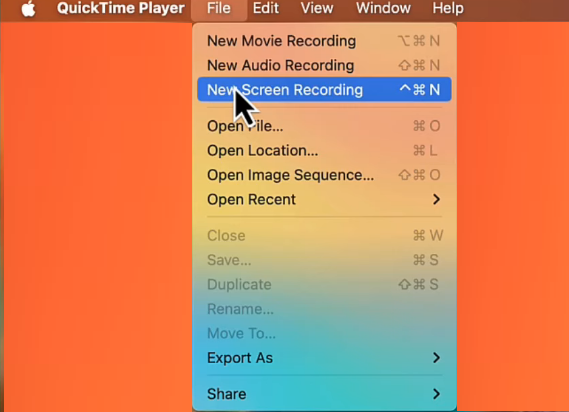
Wie kann man also Systemaudio mit QT unter macOS aufnehmen? Benutzer im Thread von r/macapps erwähnten zwei Möglichkeiten, die später bestätigt wurden.
- Option 1. Verwenden Sie ein virtuelles Audiokabel
- Option 2. Verwenden Sie einen virtuellen Audiotreiber
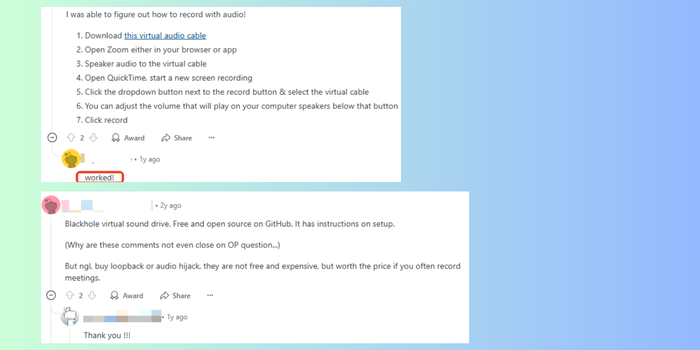
🏆Xbox Game Bar (Windows 10/11)
Für Windows-Nutzer wird in Diskussionen auf r/windows und r/software häufig die Xbox Game Bar als praktischer, vorinstallierter Bildschirmrekorder erwähnt. Obwohl ursprünglich für Gaming-Highlights entwickelt, nutzen viele Nutzer die Funktion auch, um Zoom-Meetings, Tutorials oder Online-Kurse aufzuzeichnen, ohne zusätzliche Software installieren zu müssen.
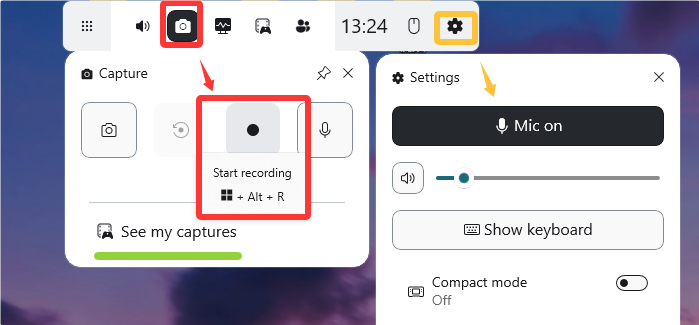
Allerdings hat die Xbox Game Bar auch ihre Grenzen. Sie kann jeweils nur ein aktives Fenster erfassen. Das bedeutet, dass das Wechseln zwischen Apps oder das Öffnen von Chat-Panels nicht in die Aufzeichnung einbezogen wird. Einige Nutzer berichten außerdem von Verzögerungen bei der Audiosynchronisierung oder fehlendem internen Ton, insbesondere bei der Verwendung externer Mikrofone oder Bluetooth-Headsets.
Windows 11 hat es integriert, also dachte ich, ich fange damit an. Es funktionierte … manchmal. Das Hauptproblem war, dass es den Zoom-Ton nicht konsistent erfassen konnte – insbesondere bei Verwendung von Kopfhörern oder wenn Zoom-Audio auf einen anderen Ausgang als die Standard-Systemlautsprecher eingestellt war. ---r/zoom
Wenn Sie einen schnellen und leichten Recorder für kurze Meetings benötigen, ist die Xbox Game Bar eine geeignete Option. Für Multi-Window-Aufnahmen oder eine bessere Audiosteuerung sollten Sie jedoch andere Optionen von Drittanbietern in Betracht ziehen.
🏆Snipping Tool (Windows 11)
In aktuellen Reddit-Diskussionen erwähnten einige Nutzer das aktualisierte Snipping Tool, das nun eine einfache Bildschirmaufzeichnungsfunktion enthält. Es ist praktisch für kurze Aufnahmen oder schnelle Clips, aber nicht ideal für lange Zoom-Meetings, da erweiterte Audioeinstellungen und Dateikontrollen fehlen.
Um ein Zoom-Meeting mit dem Snipping Tool aufzuzeichnen, öffnen Sie es über die Suchleiste, wechseln Sie vom Screenshot-Modus in den Bildschirmaufzeichnungsmodus und wählen Sie einen Bereich zum Starten aus.
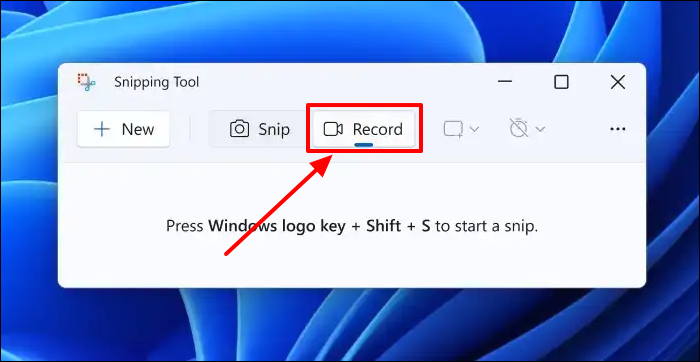
Die Meinungen zum Snipping Tool gehen jedoch auseinander. Manche Nutzer finden es praktisch für schnelle Bildschirmaufnahmen oder kurze Aufzeichnungen, andere beklagen die instabile Leistung und weisen darauf hin, dass es bei längeren Aufzeichnungen mittendrin abstürzen und so Datenverlust verursachen kann.
Sie können Aufnahmen jederzeit anhalten und neue starten. Das ist wahrscheinlich sogar das Beste, falls während der Aufnahme etwas passiert, damit Sie nicht alles verlieren. --- r/software
Ich habe ein ein- bis zweistündiges Tutorial aufgenommen, und nach etwa der Hälfte verschwand plötzlich die Aufnahmeleiste. Ich konnte die gespeicherte Datei danach nirgends finden. Ich habe versucht, im Standardordner „Videos“ zu suchen, aber nichts. --- r/screenrecorders
Wenn Sie das Snipping Tool zum Aufzeichnen von Zoom-Meetings verwenden möchten, achten Sie darauf, den Status der App genau zu überwachen. Es eignet sich am besten für kurze Sitzungen unter 30 Minuten. Für längere Meetings empfiehlt sich ein zuverlässigerer Bildschirmrekorder.
4️⃣Zoom-Meeting-Recorder von Drittanbietern | Funktionsreiche Tools für fortgeschrittene Benutzer
Beim Durchblättern der Reddit-Diskussionen fällt auf, dass viele Nutzer Bildschirmaufzeichnungssoftware von Drittanbietern für Zoom-Meetings empfehlen. Im Vergleich zu den oben genannten Apps sind diese Apps im Allgemeinen einfacher zu bedienen, bieten erweiterte Funktionen und werden regelmäßig vom Kundensupport aktualisiert.
Der Nachteil besteht jedoch darin, dass die meisten von ihnen nicht völlig kostenlos sind. Einige bieten zwar Testversionen oder kostenlose Versionen an, diese sind jedoch oft mit Einschränkungen verbunden, wie z. B. Wasserzeichen, zeitliche Begrenzungen bei der Aufnahme, eingeschränkte Exportmöglichkeiten oder fehlende Premium-Funktionen.
Hier sind einige Namen, die häufig in Benutzer-Threads auftauchen:
- EaseUS RecExperts: Wird oft für die Aufzeichnung von Zoom-Meetings mit internem Audio unter Windows und Mac erwähnt. Es bietet außerdem geplante Aufnahmen, 1080p/4K-Unterstützung und automatische Dateiverwaltung. Die kostenlose Version ist auf eine Minute ohne Wasserzeichen begrenzt.
- Bandicam: Beliebt in Gaming-Communitys, wird aber aufgrund seiner geringen Leistung auch für Zoom-Aufzeichnungsdiskussionen empfohlen. Die kostenlose Version ist auf 10 Minuten mit einem Wasserzeichen begrenzt.
- Camtasia: Wird häufig von Fachleuten zitiert. Es ist mehr als nur ein Rekorder – es bietet umfangreiche Bearbeitungsmöglichkeiten, Anmerkungen und Effekte und ist damit die ideale Lösung für Präsentationen oder Schulungsinhalte.
- Forumsstimmung:
- Wenn Sie eine persönliche Kopie Ihrer Meetings speichern möchten, reichen kostenlose Apps möglicherweise aus. Benötigen Sie jedoch zuverlässige Langzeitaufzeichnungen, integrierte Bearbeitungsmöglichkeiten oder Cloud-Integration, empfehlen Reddit-Nutzer oft, eines dieser Premium-Tools auszuprobieren. Ein häufiger Tipp: Laden Sie zunächst die kostenlose Version herunter, um zu prüfen, ob der Workflow Ihren Anforderungen entspricht, bevor Sie die Vollversion erwerben.
Mehr als nur Aufzeichnen: Verwenden von KI-Notiztools für Zoom-Meetings
Auf Reddit und in Produktivitäts-Communitys haben viele Nutzer eine gemeinsame Erkenntnis: Das Speichern einer vollständigen Zoom-Aufzeichnung ist nicht immer das eigentliche Ziel. Was sie wirklich brauchen, ist eine schnellere Möglichkeit, wichtige Erkenntnisse, Zusammenfassungen und Follow-ups festzuhalten, ohne sich eine 90-minütige Wiederholung erneut ansehen zu müssen.
Hier kommen KI-basierte Notiztools ins Spiel – sie verwandeln lange Diskussionen in umsetzbare Erkenntnisse.
💡Warum Benutzer KI-Notizen gegenüber Rohaufzeichnungen bevorzugen
- Echtzeit-Transkription: Tools wie Otter.ai, Fireflies.ai und Grain können Ihrem Zoom-Anruf beitreten und alles als Text erfassen.
- Sofortige Zusammenfassungen: Anstatt durch ein 90-minütiges Video zu scrollen, erhalten Sie innerhalb von Minuten Highlights, Entscheidungen und Aktionspunkte.
- Suchen und teilen: Transkripte sind durchsuchbar und können über Slack, Notion oder E-Mail mit Teamkollegen geteilt werden.
- Transparente Compliance: Da der KI-Bot als Besprechungsteilnehmer erscheint, weiß jeder, dass Notizen gemacht werden.
- Stimmen aus den Foren
-
1. Hallo zusammen, ich bin mit Zoom-Meetings überlastet, oft mit Dutzenden von Leuten, und brauche eine KI-Notiz-App, um da mitzuhalten. Ich möchte etwas, das präzise transkribiert, verschiedene Stimmen erkennt und wichtige Punkte gut zusammenfasst.--- r/NoteTaking
2. Hier ist mein Tipp: Zeichnen Sie Ihre Meetings auf, entweder als Bildschirm- oder Audioaufnahme. Laden Sie sie als nicht gelistete Aufnahme auf YouTube hoch. (So sind Ihre Inhalte nicht auffindbar.) Geben Sie Ihren Videolink an Vocument weiter und erfassen Sie die Essenz Ihrer Meetings.--- r/NoteTaking
3. Am meisten Glück hatte ich mit Notta, solide mehrsprachige Transkription, funktioniert offline auf Mobilgeräten und exportiert saubere Zusammenfassungen ohne das Bot-im-Raum-Problem. --- r/ProductivityApps
Egal, ob Sie Student, Remote-Mitarbeiter oder Projektmanager sind, KI-Notizenschreiber helfen Ihnen, sich auf die Diskussion und nicht auf den Aufzeichnungsprozess zu konzentrieren – und überlassen den Rest der Automatisierung.
Teilen Sie diesen Beitrag, um mehr Benutzern zu helfen!
Fazit: So zeichnen Sie Zoom-Meetings richtig auf
Nach der Durchsicht von Reddit-Diskussionen und realen Anwendungsfällen ist klar, dass es nicht die eine „beste“ Methode zum Aufzeichnen von Zoom-Meetings gibt. Die Wahl hängt von Ihren Prioritäten ab, sei es Compliance, Flexibilität, Aufzeichnungslänge oder einfach das Extrahieren von Keynotes.
- Wenn die Einhaltung der Vorschriften kritisch ist → verwenden Sie den nativen Recorder von Zoom .
- Wenn Sie Kontrolle und Flexibilität wünschen → versuchen Sie OBS oder ShareX .
- Der Einfachheit halber → verlassen Sie sich auf integrierte Apps .
- Aus Gründen der Zuverlässigkeit und Unterstützung → entscheiden Sie sich für einen Recorder eines Drittanbieters .
- Und wenn Ihnen nur der Inhalt wichtig ist → lassen Sie das Video ganz weg und verwenden Sie einen KI-Notizenschreiber .
Ist der Artikel hilfreich?
Updated von Katrin
Jahrgang 1992; Studierte Mathematik an SISU, China; Seit 2015 zum festen Team der EaseUS-Redaktion. Seitdem schreibte sie Ratgeber und Tipps. Zudem berichtete sie über Neues und Aufregendes aus der digitalen Technikwelt.
Written von Maria
Maria ist begeistert über fast allen IT-Themen. Ihr Fokus liegt auf der Datenrettung, der Festplattenverwaltung, Backup & Wiederherstellen und den Multimedien. Diese Artikel umfassen die professionellen Testberichte und Lösungen.
Bewertungen
-
"EaseUS RecExperts ist ein einfach zu bedienend und bietet umfassende Funktionen. Der Recorder kann neben dem Geschehen auf Ihrem Bildschirm auch Audio und Webcam-Videos aufnehmen. Gut gefallen hat uns auch, dass es geplante Aufnahmen und eine Auto-Stopp-Funktion bietet."
Mehr erfahren -
"EaseUS RecExperts bietet die umfassenden Lösungen für die Aufzeichnung und die Erstellungen von Screenshots Ihres Bildschirms, die Sie für eine Vielzahl von persönlichen, beruflichen und bildungsbezogenen Zwecken verwenden können."
Mehr erfahren -
"Für unserer YouTube-Videos ist ein Bildschirmrekorder sehr nützlich. Wir können die Aktivitäten in Photoshop oder Lightroom einfach aufnehmen. Kürzlich habe ich die Bildschirm-Recorder von EaseUS getestet und sie ist bei weitem die beste, die ich bisher verwendet habe."
Mehr erfahren
Verwandete Artikel
-
So können Sie Foto mit Webcam machen [Windows 10/Mac]
![author icon]() Maria/Apr 27, 2025
Maria/Apr 27, 2025
-
Mac friert immer wieder ein? Wir können Ihnen 5 Lösungen anbieten!
![author icon]() Mako/Apr 27, 2025
Mako/Apr 27, 2025
-
So können Sie WAV-Dateien auf Ihren Geräten ohne Probleme abspielen [2025]
![author icon]() Markus/Apr 27, 2025
Markus/Apr 27, 2025
-
Bildschirmaufzeichnung mit Audio unter Windows 11/10 (3 Tipps)
![author icon]() Maria/Apr 27, 2025
Maria/Apr 27, 2025

EaseUS RecExperts
- Den Bildschirm mit Audio aufnehmen
- Die Webcam aufnehmen
- Die PC-Spiele reibungslos aufnehmen
Hot Artikel